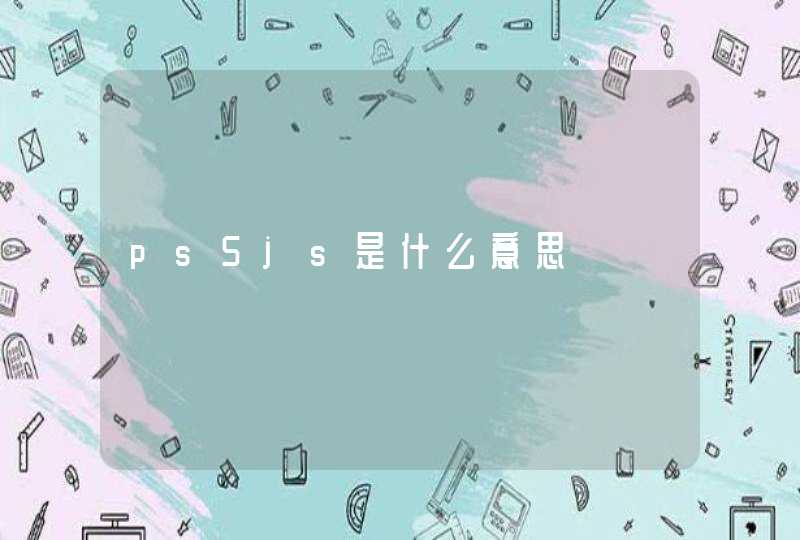有线耳机找到电脑上的耳机孔插入后,电脑上设置下输出设备即可
蓝牙耳机需要先确认笔记本上是否有蓝牙功能,确认后在【设置】-【设备】-【蓝牙和其他设备】中进行匹配连接
有时候我们需要笔记本连接蓝牙耳机,大部分笔记本电脑是支持的,我们来一起看看操作吧。
电脑:华为MateBook
系统:Windows10
软件:蓝牙耳机1.0
1、首先首先长按蓝牙耳机充电仓的电源键打开,一般长按即可。
2、这时候我们在笔记本上打开蓝牙设置
3、将蓝牙按钮设置打开。
4、点击添加蓝牙或其他设备,在弹出的添加的设备中点击【蓝牙】。
5、下添加设备页面中,这时会识别出我们的蓝牙耳机设备,我们点击我们的设备即可。
6、连接成功页面会出现这个音频选项,设备即为我们的蓝牙耳机
有以下步骤:1、首先确认电脑的蓝牙开启,蓝牙灯正常,并开启蓝牙耳机的开关。点击系统右下角蓝牙图标,选择“添加设备”
2、选择要添加的蓝牙耳机。
3、系统会提示正在与蓝牙适配器连接。
4、然后提示成功添加。
5、点击“开始”-“设备和打印机”,就可以看到添加的蓝牙耳机了。
6、在蓝牙耳机上点击右键,选择“属性”,在弹出的窗口中选择“服务”。
7、可以看到此时耳机的选项并未打勾,这样就无法使用蓝牙耳机听音乐了,一定要勾选,勾选后系统会提示安装驱动,驱动安装成功后,在系统右下角找到喇叭图标点击右键-“播放设备”,就可以看到蓝牙音频选项了。